文章详情页
百度云管家盘符删不掉怎么办?Win10删除百度云管家盘符的操作方法
浏览:119日期:2022-10-19 14:54:11
百度云也就是现在的百度网盘,很多用户都会使用百度云来存储资料,但是在使用百度云的过程中也会遇到一些问题,比如一位Win10用户在安装了百度云之后,电脑会出现百度云管家盘符,怎么删都删不掉,这该如何是好呢?想删除百度云管家盘符并不难,下面请看Win10删除百度云管家盘符的操作方法。
方法/步骤:
1、首先在百度云盘里取消勾选“在我的电脑中显示百度云管家”;
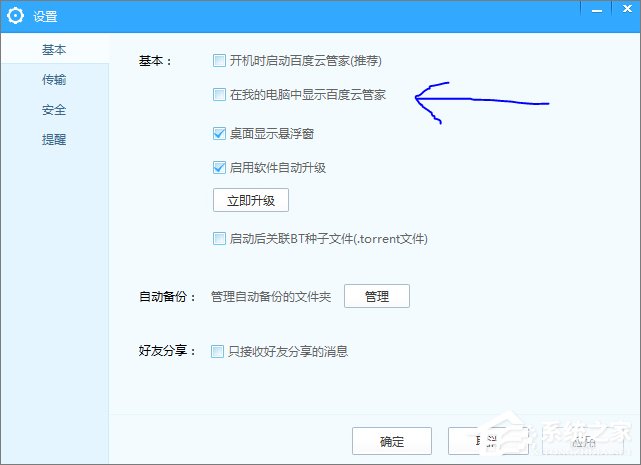
2、这时可能我的电脑中‘百度云管家’并没有消失。
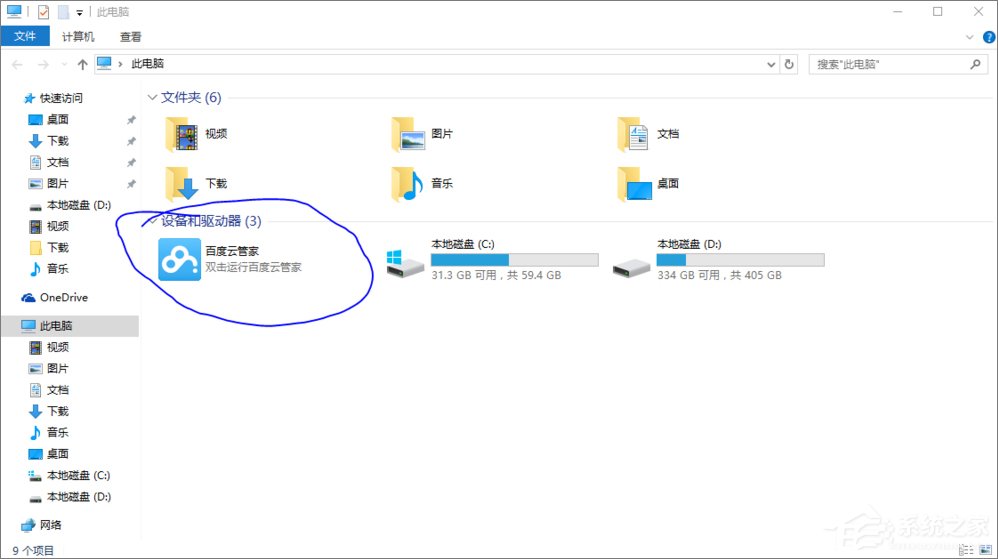
3、点击文件资源管理器菜单栏上的‘查看’;
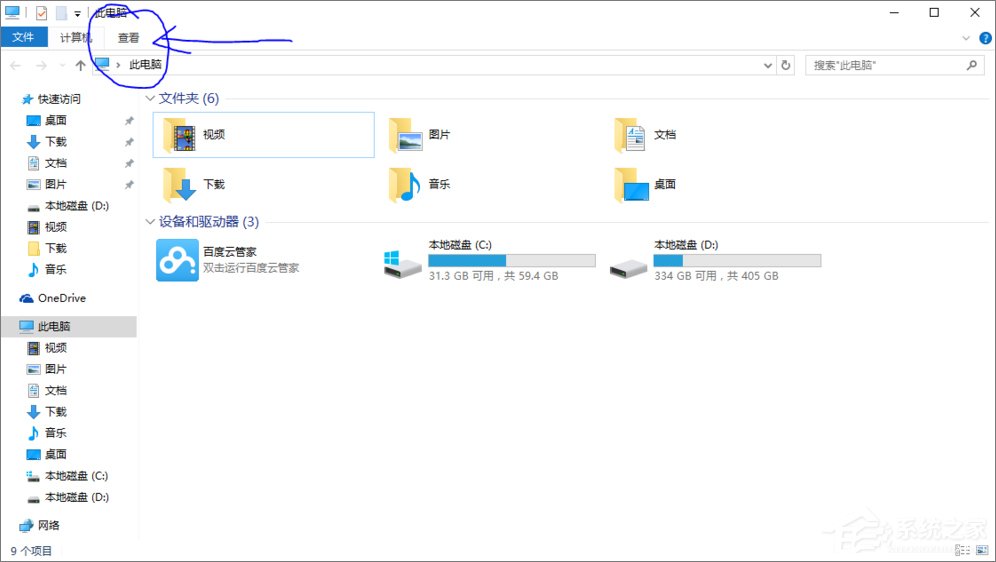
4、然后点击‘选项’;
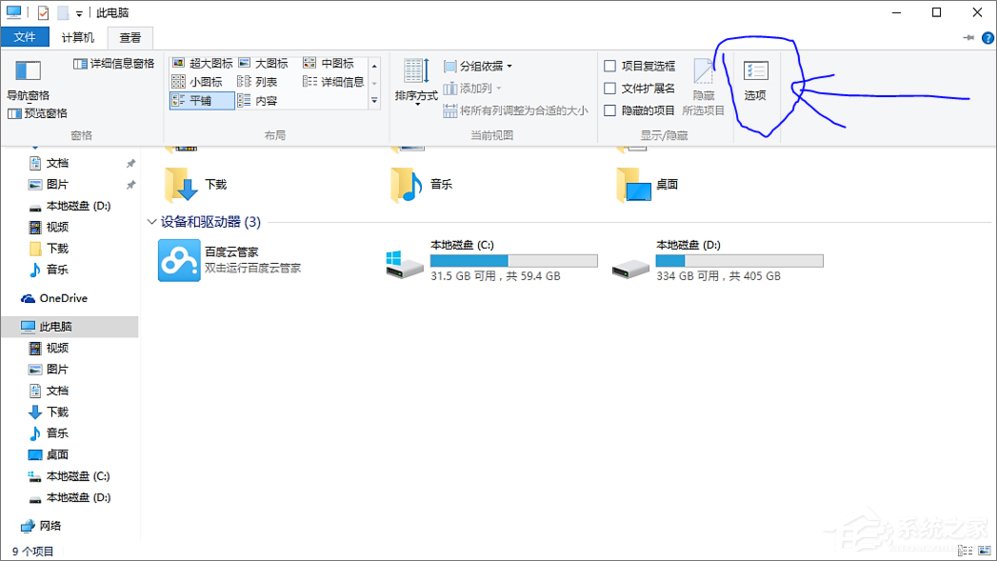
5、常规里面切换一下“打开文件资源管理器时打开”的选项,“此电脑”或“快速访问”或者勾选或取消“隐私”下面的两项;
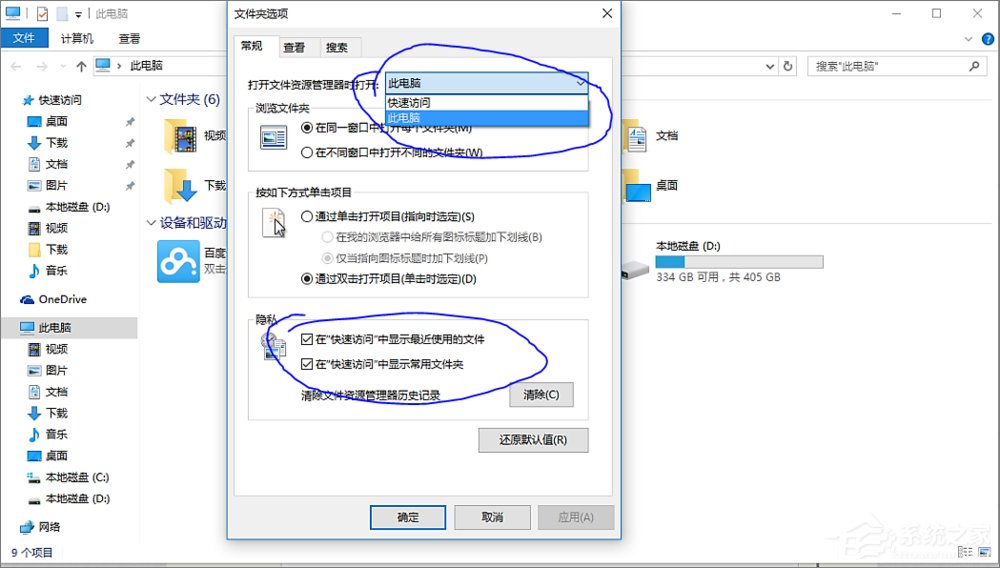
6、通过上面的切换,返回我的电脑,刷新看看效果,正常情况下百度云管家盘符就没有了。
以上就是Win10删除百度云管家盘符的操作方法,如果大家也碰到了这样的情况,不妨按照以上步骤来进行解决。
相关文章:
1. 怎么手动精简Win7系统?Win7系统太大如何精简呢?2. 如何安装win10和win11双系统?win10和win11双系统安装详细教程3. 5代处理器能升级Win11吗?5代处理器是否不能升级Win11详情介绍4. Thinkpad e580笔记本怎么绕过TPM2.0安装Win11系统?5. 中兴新支点操作系统全面支持龙芯3A3000 附新特性6. Debian11怎么结束进程? Debian杀死进程的技巧7. 通过修改注册表来提高系统的稳定安全让计算机坚强起来8. Win10激活显示许可证激活(slui.exe)失败错误代码hr=0xC004F074怎么办?9. freebsd 服务器 ARP绑定脚本10. 华为笔记本如何重装系统win10?华为笔记本重装Win10系统步骤教程
排行榜

 网公网安备
网公网安备